Resumo da IA
Nossa equipe de suporte precisa fazer login no seu site para solucionar um problema? O fornecimento de logins de site é uma prática comum para um suporte eficiente e eficaz. No entanto, isso não significa que você tenha que compartilhar seus próprios logins de usuário.
Este tutorial mostrará como criar temporariamente um usuário do WordPress e removê-lo depois de receber o suporte necessário.
Criação de um usuário administrador no WordPress
Para começar, você precisará fazer login no seu site WordPress. No menu à esquerda, vá para Usuários " Adicionar novo. Isso abrirá um formulário para criar um novo usuário.
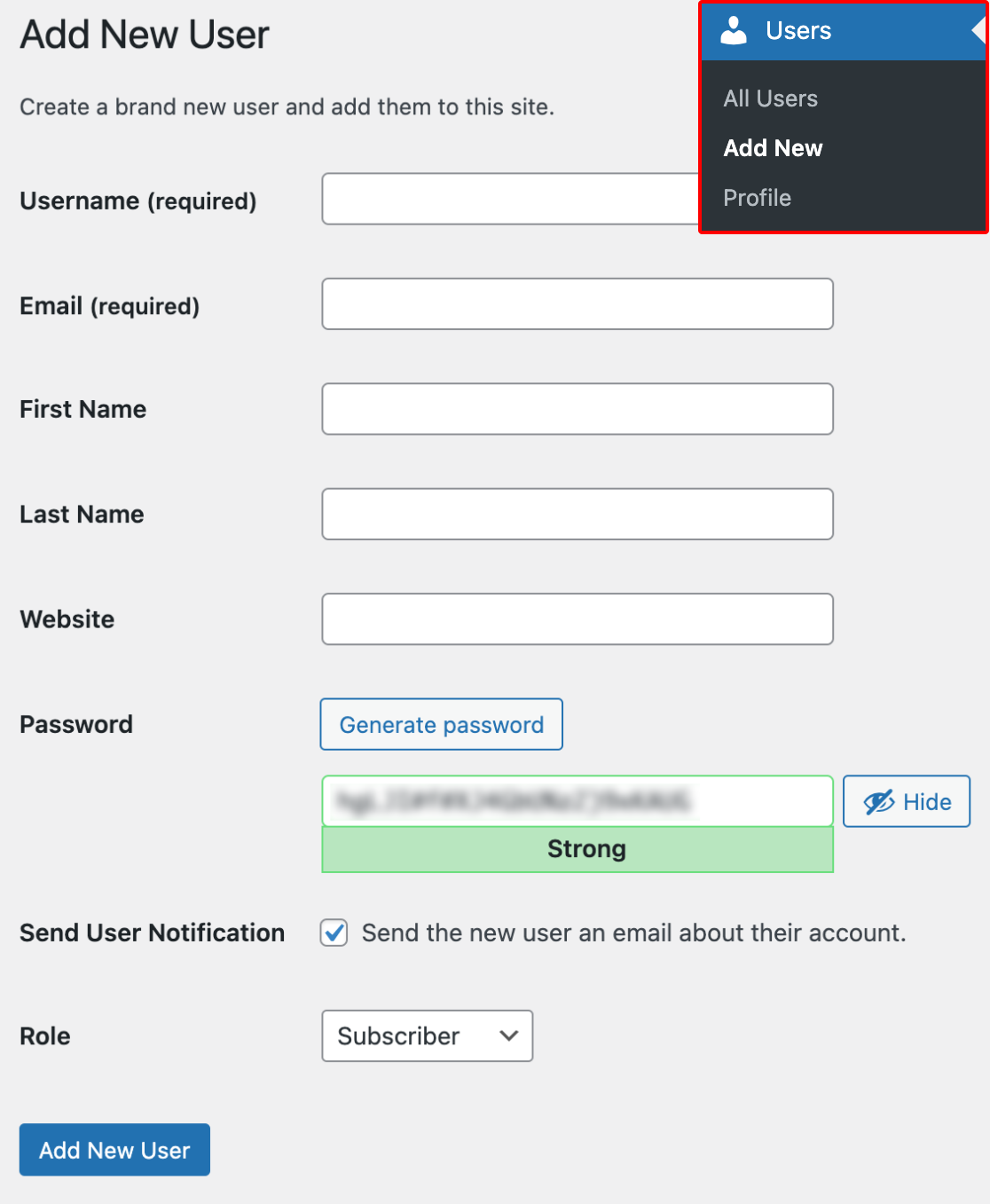
Por padrão, a maioria dos detalhes desse formulário não é obrigatória. Aqui estão os campos que você precisará preencher e o que deve ser inserido:
- Nome de usuário: WPForms
- E-mail: [email protected]
- Função: Administrador
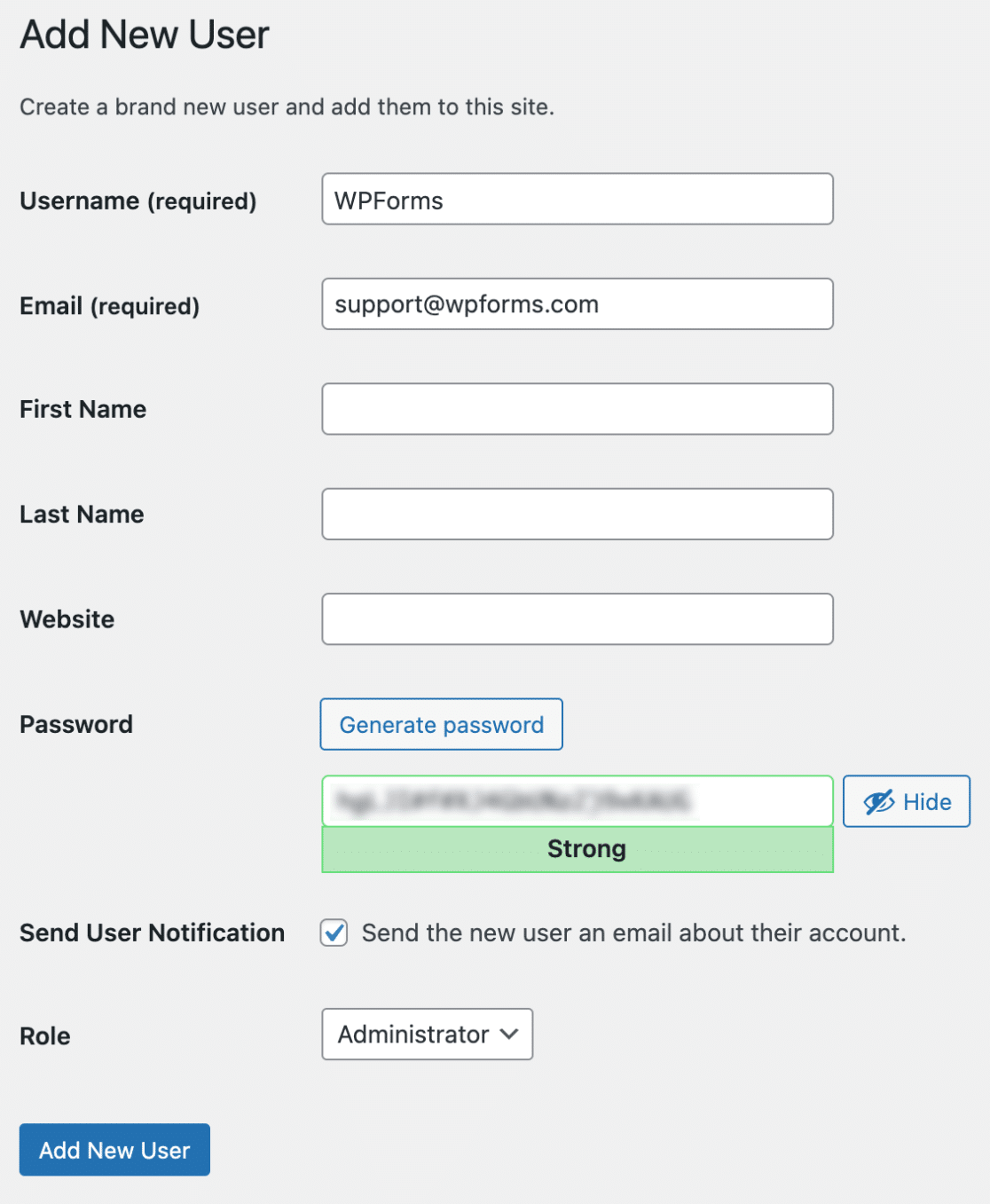
Em seguida, certifique-se de adicionar uma senha forte de sua escolha. Se preferir que uma senha seja gerada para você, clique no botão Generate password (Gerar senha).
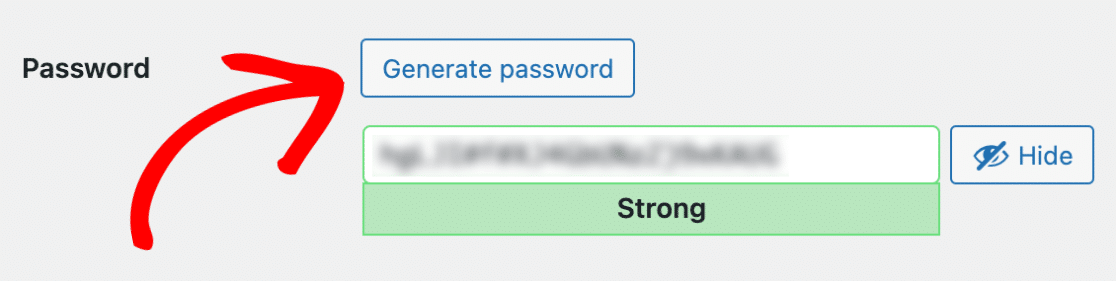
Agora, vá em frente e abra seu e-mail com nossa equipe de suporte. Em sua resposta, copie e cole o nome de usuário e a senha do formulário.
Observação: se preferir não compartilhar essas credenciais diretamente em um e-mail, consulte nosso guia para compartilhar credenciais de forma privada.
Depois que todos esses detalhes tiverem sido adicionados e você tiver copiado as credenciais para compartilhar com o suporte, clique no botão azul Add New User (Adicionar novo usuário ).
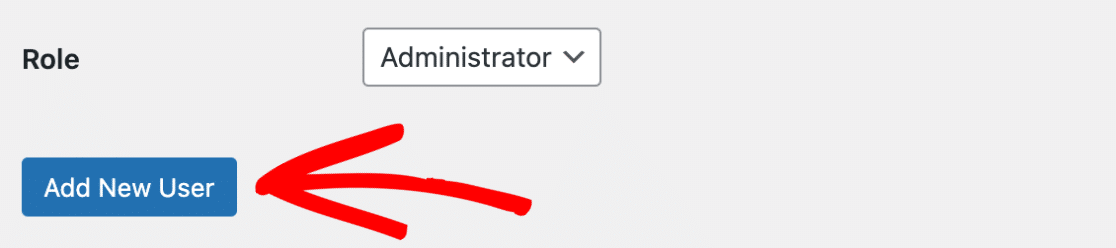
Exclusão do usuário temporário
Depois de receber o suporte necessário, você provavelmente desejará excluir o usuário do WordPress que criou na etapa acima.
Para fazer isso, você precisará reabrir a página Usuários do WordPress clicando em Usuários " Todos os usuários no menu à esquerda.
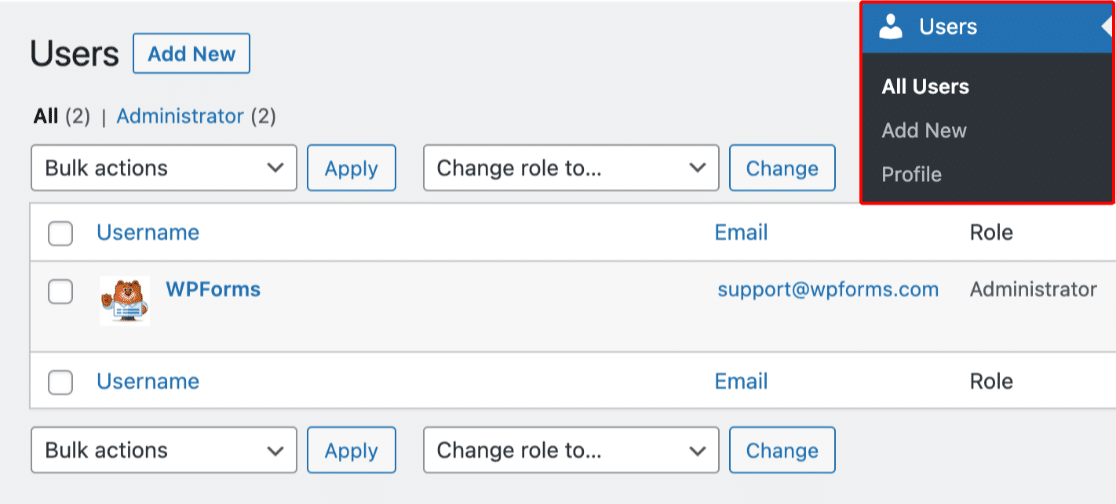
Em seguida, basta passar o mouse sobre o usuário que deseja excluir. Isso exibirá um menu adicional de opções. Nessas opções, clique em Excluir.
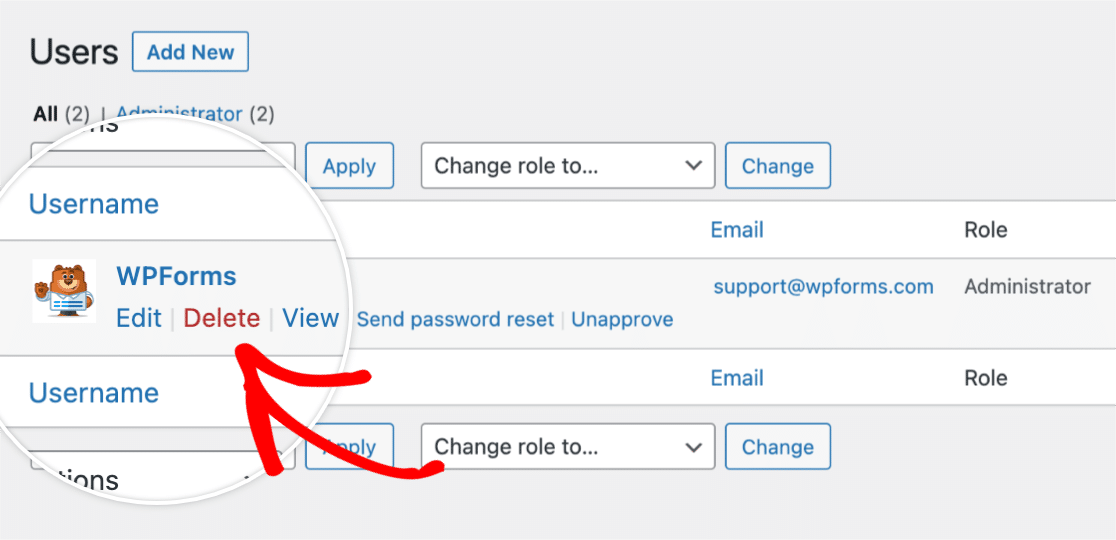
Depois de selecionar a opção Excluir, você verá uma página de confirmação. Você precisará clicar em Confirm Deletion (Confirmar exclusão) para continuar.
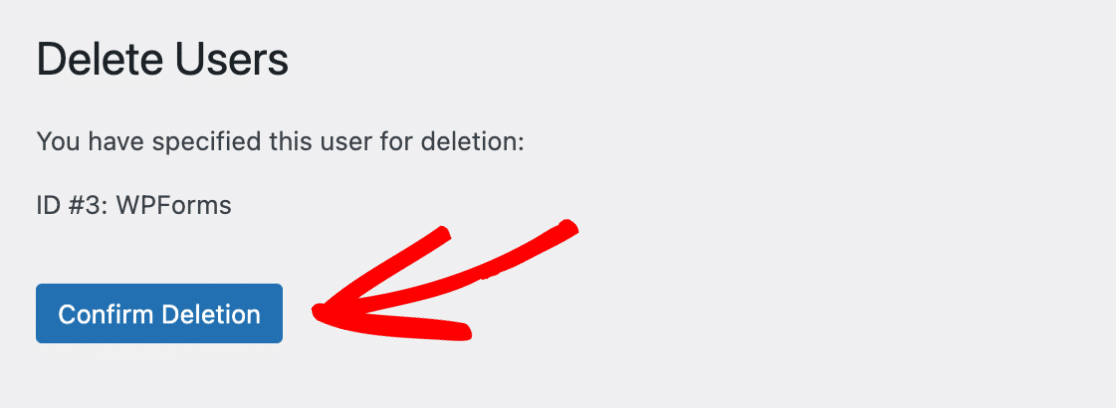
É isso aí! Agora você pode criar um usuário administrador temporário para compartilhar com nossa equipe de suporte.
Se quiser tentar solucionar o problema por conta própria, consulte nosso guia de solução de problemas para ver todas as etapas recomendadas.
